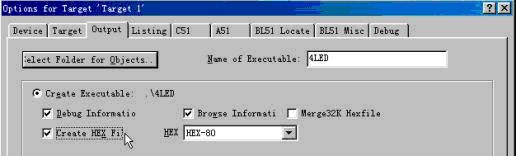Keil C软件使用
Keil C51 软件是众多单片机应用开发的优秀软件之一,它集编辑,编译,仿真于一体,支持汇编,PLM 语言和 C 语言的程序设计,界面友好,易学易用。
下面介绍Keil C51软件的使用方法
进入 Keil C51 后,屏幕如下图所示。几秒钟后出现编辑界
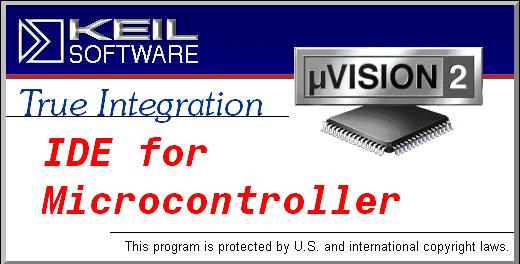
启动Keil C51时的屏幕
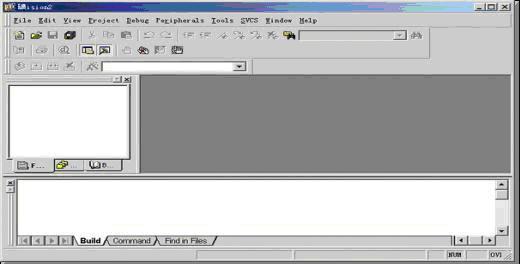
进入Keil C51后的编辑界面
简单程序的调试
学习程序设计语言、学习某种程序软件,最好的方法是直接操作实践。下面通过简单的编程、调试,引导大家学习Keil C51软件的基本使用方法和基本的调试技巧。
1)建立一个新工程
单击Project菜单,在弹出的下拉菜单中选中New Project选项 
2)然后选择你要保存的路径,输入工程文件的名字,比如保存到C51目录里,工程文件的名字为C51
如下图所示,然后点击保存.
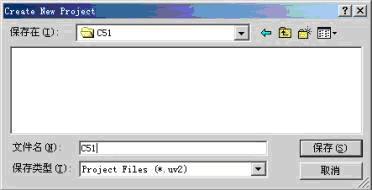
3)这时会弹出一个对话框,要求你选择单片机的型号,你可以根据你使用的单片机来选择,keil c51几乎支持所有的51核的单片机,我这里还是以大家用的比较多的Atmel 的89C51来说明,如下图所示,选择89C51之后,右边栏是对这个单片机的基本的说明,然后点击确定.
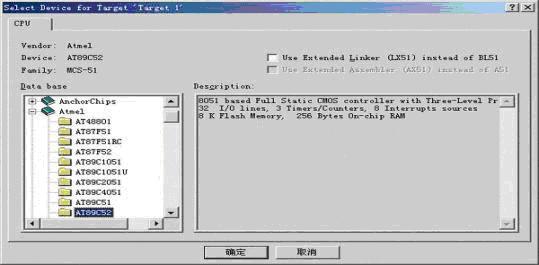
4)完成上一步骤后,屏幕如下图所示 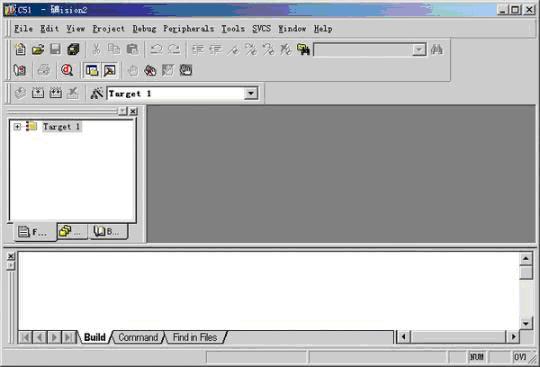
到现在为止,我们还没有编写一句程序,下面开始编写我们的第一个程序。
5)在下图中,单击“File”菜单,再在下拉菜单中单击“New”选项 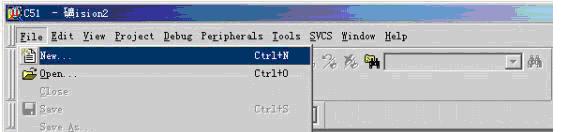
新建文件后屏幕如下图所示
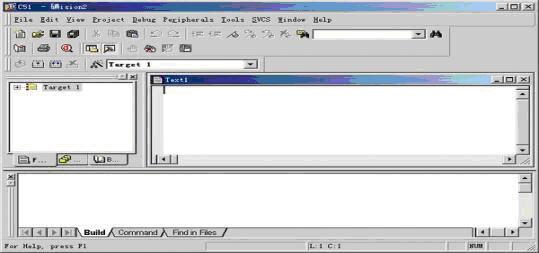
此时光标在编辑窗口里闪烁,这时可以键入用户的应用程序了,但笔者建议首先保存该空白的文件,单击菜单上的“File”,在下拉菜单中选中“Save As”选项单击,屏幕如下图所示,在“文件名”栏右侧的编辑框中,键入欲使用的文件名,同时,必须键入正确的扩展名。注意,如果用C语言编写程序,则扩展名为(.c);如果用汇编语言编写程序,则扩展名必须为(.asm)。然后,单击“保存”按钮。 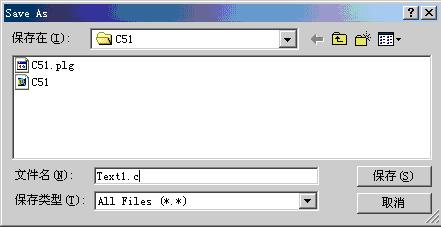
6)回到编辑界面后,单击“Target 1”前面的“+”号,然后在“Source Group 1”上单击右键,弹出如下菜单 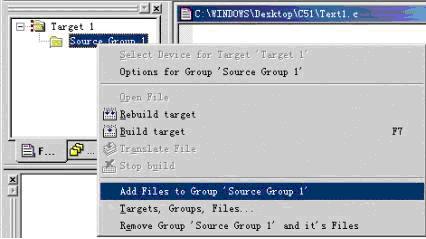
然后单击“Add File to Group ‘Source Group 1’” 屏幕如下图所示 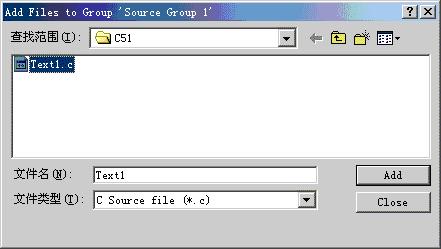
选中Test.c,然后单击“Add ”屏幕好下图所示 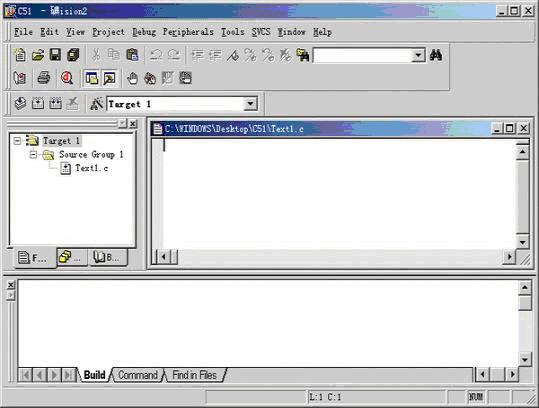 注意到“Source Group 1”文件夹中多了一个子项“Text1.c”了吗?子项的多少与所增加的源程序的多少相同
注意到“Source Group 1”文件夹中多了一个子项“Text1.c”了吗?子项的多少与所增加的源程序的多少相同
7)现在,请输入如下的C语言源程序:
#include <reg52.h> //包含文件
#include <stdio.h>
void main(void) //主函数
{
SCON=0x52;
TMOD=0x20;
TH1=0xf3;
TR1=1; //此行及以上3行为PRINTF函数所必须
printf(“Hello I am KEIL. \n”); //打印程序执行的信息
printf(“I will be your friend.\n”);
while(1);
}
在输入上述程序时,读者已经看到了事先保存待编辑的文件的好处了吧,即Keil c51会自动识别关键字,并以不同的颜色提示用户加以注意,这样会使用户少犯错误,有利于提高编程效率。程序输入完毕后,如下图所示 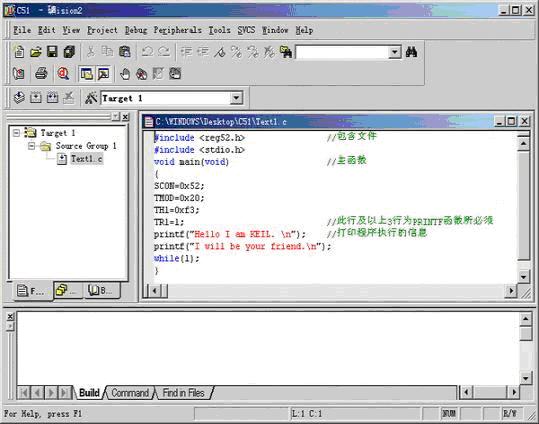
8)在上图中,单击“Project”菜单,再在下拉菜单中单击“Built Target”选项(或者使用快捷键F7),编译成功后,再单击“Project”菜单,在下拉菜单中单击“Start/Stop Debug Session”(或者使用快捷键Ctrl+F5),屏幕如下所示 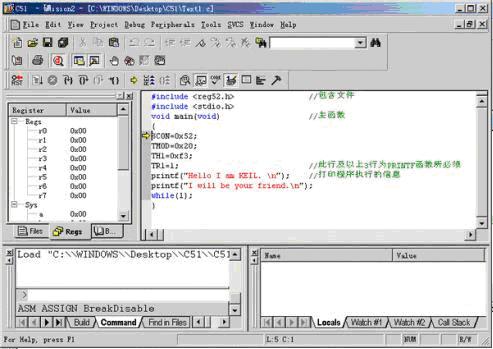
9)调试程序:在上图中,单击“Debug”菜单,在下拉菜单中单击“Go”选项,(或者使用快捷键F5),然后再单击“Debug”菜单,在下拉菜单中单击“Stop Running”选项(或者使用快捷键Esc);再单击“View”菜单,再在下拉菜单中单击“Serial Windows #1”选项,就可以看到程序运行后的结果,其结果如下图所示 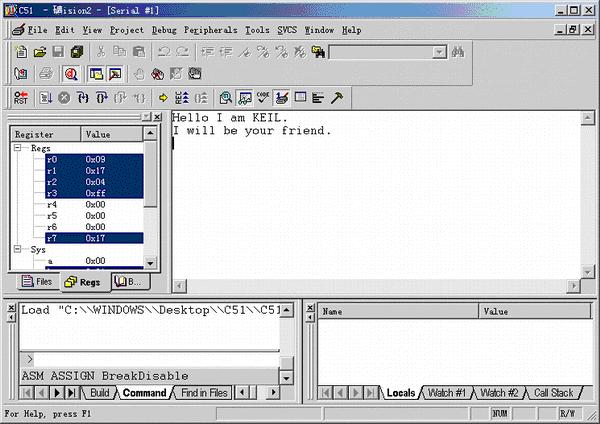
至此,我们在Keil C51上做了一个完整工程的全过程。但这只是纯软件的开发过程,如何使用程序下载器看一看程序运行的结果呢?
10)单击“Project”菜单,再在下拉菜单中单击“  ” 在下图中,单击“Output”中单击“Create HEX File” 选项,使程序编译后产生HEX代码,供下载器软件使用。把程序下载到AT89S51单片机中。
” 在下图中,单击“Output”中单击“Create HEX File” 选项,使程序编译后产生HEX代码,供下载器软件使用。把程序下载到AT89S51单片机中。